C语言上机步骤
C程序上机步骤
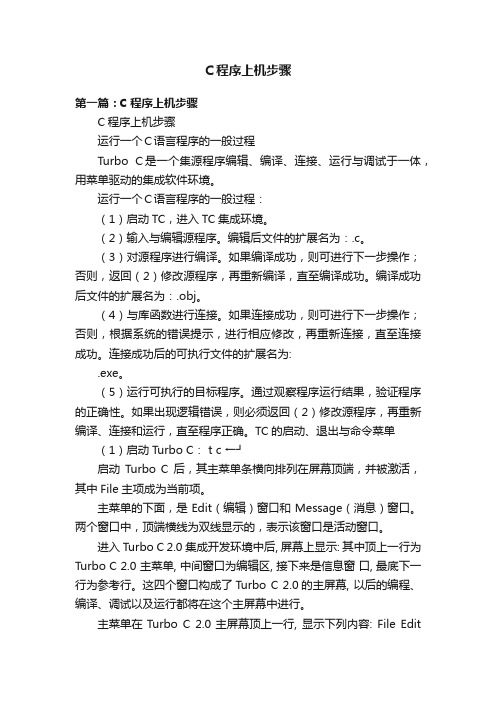
C程序上机步骤第一篇:C程序上机步骤C程序上机步骤运行一个C语言程序的一般过程Turbo C是一个集源程序编辑、编译、连接、运行与调试于一体,用菜单驱动的集成软件环境。
运行一个C语言程序的一般过程:(1)启动TC,进入TC集成环境。
(2)输入与编辑源程序。
编辑后文件的扩展名为:.c。
(3)对源程序进行编译。
如果编译成功,则可进行下一步操作;否则,返回(2)修改源程序,再重新编译,直至编译成功。
编译成功后文件的扩展名为:.obj。
(4)与库函数进行连接。
如果连接成功,则可进行下一步操作;否则,根据系统的错误提示,进行相应修改,再重新连接,直至连接成功。
连接成功后的可执行文件的扩展名为:.exe。
(5)运行可执行的目标程序。
通过观察程序运行结果,验证程序的正确性。
如果出现逻辑错误,则必须返回(2)修改源程序,再重新编译、连接和运行,直至程序正确。
TC的启动、退出与命令菜单(1)启动Turbo C:t c ←┘启动Turbo C后,其主菜单条横向排列在屏幕顶端,并被激活,其中File主项成为当前项。
主菜单的下面,是Edit(编辑)窗口和Message(消息)窗口。
两个窗口中,顶端横线为双线显示的,表示该窗口是活动窗口。
进入Turbo C 2.0集成开发环境中后, 屏幕上显示: 其中顶上一行为Turbo C 2.0 主菜单, 中间窗口为编辑区, 接下来是信息窗口, 最底下一行为参考行。
这四个窗口构成了Turbo C 2.0的主屏幕, 以后的编程、编译、调试以及运行都将在这个主屏幕中进行。
主菜单在Turbo C 2.0主屏幕顶上一行, 显示下列内容: File EditRun Compile Project Options Debug Break/watch除Edit外, 其它各项均有子菜单, 只要用Alt加上某项中第一个字母, 就可进入该项的子菜单中。
编辑窗口的顶端为状态行,其中:.Line 1 Col 1:显示光标所在的行号和列号,即光标位置。
C程序上机步骤
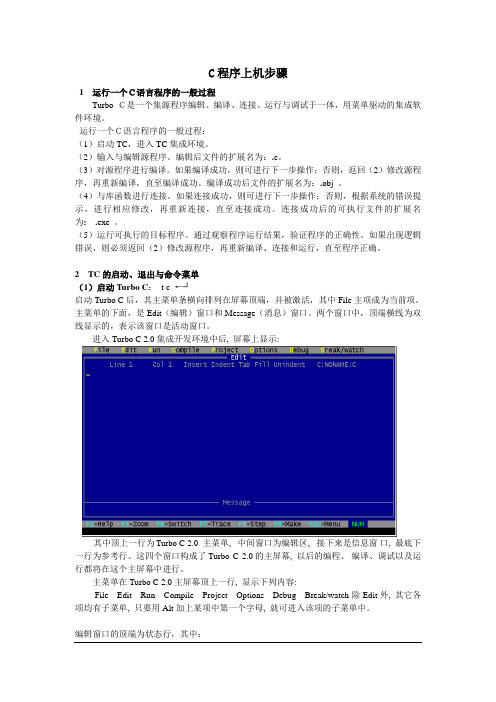
C程序上机步骤1 运行一个C语言程序的一般过程Turbo C是一个集源程序编辑、编译、连接、运行与调试于一体,用菜单驱动的集成软件环境。
运行一个C语言程序的一般过程:(1)启动TC,进入TC集成环境。
(2)输入与编辑源程序。
编辑后文件的扩展名为:.c。
(3)对源程序进行编译。
如果编译成功,则可进行下一步操作;否则,返回(2)修改源程序,再重新编译,直至编译成功。
编译成功后文件的扩展名为:.obj 。
(4)与库函数进行连接。
如果连接成功,则可进行下一步操作;否则,根据系统的错误提示,进行相应修改,再重新连接,直至连接成功。
连接成功后的可执行文件的扩展名为:.exe 。
(5)运行可执行的目标程序。
通过观察程序运行结果,验证程序的正确性。
如果出现逻辑错误,则必须返回(2)修改源程序,再重新编译、连接和运行,直至程序正确。
2 TC的启动、退出与命令菜单(1)启动Turbo C:t c ←┘启动Turbo C后,其主菜单条横向排列在屏幕顶端,并被激活,其中File主项成为当前项。
主菜单的下面,是Edit(编辑)窗口和Message(消息)窗口。
两个窗口中,顶端横线为双线显示的,表示该窗口是活动窗口。
进入Turbo C 2.0集成开发环境中后, 屏幕上显示:其中顶上一行为Turbo C 2.0 主菜单, 中间窗口为编辑区, 接下来是信息窗口, 最底下一行为参考行。
这四个窗口构成了Turbo C 2.0的主屏幕, 以后的编程、编译、调试以及运行都将在这个主屏幕中进行。
主菜单在Turbo C 2.0主屏幕顶上一行, 显示下列内容:File Edit Run Compile Project Options Debug Break/watch除Edit外, 其它各项均有子菜单, 只要用Alt加上某项中第一个字母, 就可进入该项的子菜单中。
编辑窗口的顶端为状态行,其中:.Line 1 Col 1:显示光标所在的行号和列号,即光标位置。
C程序的编写与上机

求任意两个正整数的最大公约数。
4
编程步骤1--需求分析
了解、分析需要处理的对象: 1. 处理什么:两个数据。 2. 数据的性质:整数。 3. 有无限制:正数。 找出最后要求的结果: 求两个数的最大公约数。
5
编程步骤2--找出算法
算法1: 用从1到n的每一个数去除m和n,最后
一个能同时整除m和n的数即是最大公约数。
C程序设计与上机步骤
用自然语言写文章的步骤
确定内容
选择适当的形式
确定书写格式
开始写书
校验、修改文章
交付出版社
正式出版发行
2
一、C语言编程步骤
了解需求 确定核心算法 制定总体方案划分模块
系统分析员
画出程序流程图 编写程序源代码 修改语法错误
程序员
编译源程序 连接库函数 执行程序 执行程序
3
编程实例:
14
格式特点 习惯用小写字母,大小写敏感 不使用行号,无程序行概念 main( ) 可使用空行和空格 { main( ) i , j , sum; { int………………. 常用锯齿形书写格式
优秀程序员的素质之一: 使用TAB缩进
{}/()要配对并注意缩进对齐
有足够的注释 有合适的空行
17
程序代码的录入,生成源程序*.c 语法分析查错,翻译生成目标程序*.obj 与其它目标程序或库链接成环境:
1、Turbo C 2.0 Turbo C(TC)是Borland公司开发的基于MSDOS操作系统的C语言编译系统。 2、Visual C++ 6.0
Visual C++(简称VC)是微软公司开发的被广泛 使用的基于Windows平台的C和C++语言编程环境。 初学者常用的版本是VC 6.0。
C语言上机操作指导
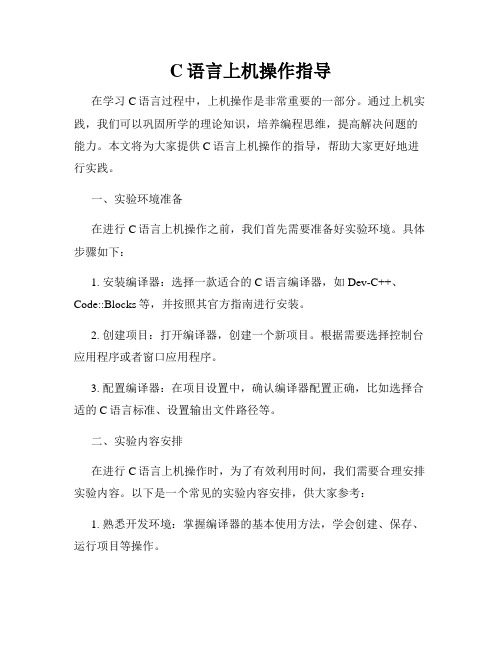
C语言上机操作指导在学习C语言过程中,上机操作是非常重要的一部分。
通过上机实践,我们可以巩固所学的理论知识,培养编程思维,提高解决问题的能力。
本文将为大家提供C语言上机操作的指导,帮助大家更好地进行实践。
一、实验环境准备在进行C语言上机操作之前,我们首先需要准备好实验环境。
具体步骤如下:1. 安装编译器:选择一款适合的C语言编译器,如Dev-C++、Code::Blocks等,并按照其官方指南进行安装。
2. 创建项目:打开编译器,创建一个新项目。
根据需要选择控制台应用程序或者窗口应用程序。
3. 配置编译器:在项目设置中,确认编译器配置正确,比如选择合适的C语言标准、设置输出文件路径等。
二、实验内容安排在进行C语言上机操作时,为了有效利用时间,我们需要合理安排实验内容。
以下是一个常见的实验内容安排,供大家参考:1. 熟悉开发环境:掌握编译器的基本使用方法,学会创建、保存、运行项目等操作。
2. 简单程序实现:从简单的程序开始,如输出Hello World、计算两个数的和等。
逐步熟悉C语言的基本语法和编程逻辑。
3. 变量与数据类型:掌握变量的定义和使用方法,了解各种基本数据类型的特点及其使用场景。
4. 条件语句和循环结构:学习if-else语句、switch语句、while循环、for循环等,掌握条件判断和循环控制的基本方法。
5. 数组和字符串:了解数组和字符串的概念,学习如何声明、初始化和访问数组,以及常见的字符串操作方法。
6. 函数和指针:了解函数的定义和调用,学习如何传递参数和返回值。
同时,也要熟悉指针的概念和使用方法。
7. 文件操作:学习如何打开、读写和关闭文件,实现文件的基本输入输出。
8. 综合实例:通过一些综合实例,将之前所学的知识进行综合运用,提升实际编程能力。
三、实验操作步骤在进行C语言上机操作时,我们需要按照一定的步骤进行操作。
以下是一个常见的实验操作步骤,供大家参考:1. 阅读实验要求:在开始实验之前,仔细阅读实验要求和题目描述,明确任务目标和具体要求。
C语言上机操作指导
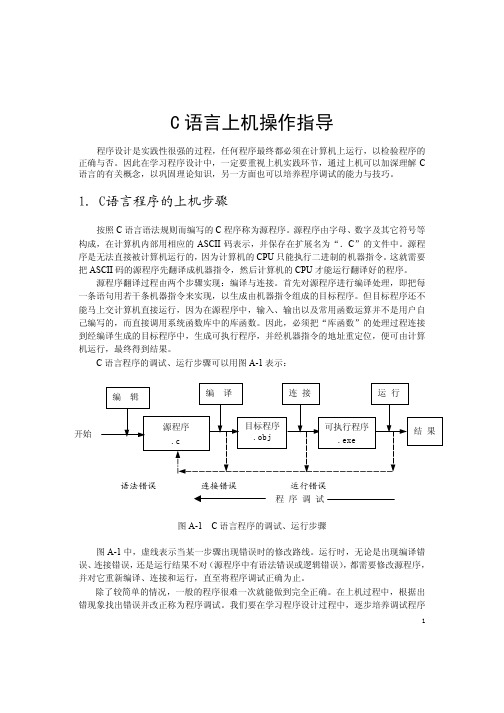
C语言上机操作指导程序设计是实践性很强的过程,任何程序最终都必须在计算机上运行,以检验程序的正确与否。
因此在学习程序设计中,一定要重视上机实践环节,通过上机可以加深理解C 语言的有关概念,以巩固理论知识,另一方面也可以培养程序调试的能力与技巧。
1.C语言程序的上机步骤按照C语言语法规则而编写的C程序称为源程序。
源程序由字母、数字及其它符号等构成,在计算机内部用相应的ASCII码表示,并保存在扩展名为“.C”的文件中。
源程序是无法直接被计算机运行的,因为计算机的CPU只能执行二进制的机器指令。
这就需要把ASCII码的源程序先翻译成机器指令,然后计算机的CPU才能运行翻译好的程序。
源程序翻译过程由两个步骤实现:编译与连接。
首先对源程序进行编译处理,即把每一条语句用若干条机器指令来实现,以生成由机器指令组成的目标程序。
但目标程序还不能马上交计算机直接运行,因为在源程序中,输入、输出以及常用函数运算并不是用户自己编写的,而直接调用系统函数库中的库函数。
因此,必须把“库函数”的处理过程连接到经编译生成的目标程序中,生成可执行程序,并经机器指令的地址重定位,便可由计算机运行,最终得到结果。
C语言程序的调试、运行步骤可以用图A-1表示:语法错误连接错误运行错误图A-1 C语言程序的调试、运行步骤图A-1中,虚线表示当某一步骤出现错误时的修改路线。
运行时,无论是出现编译错误、连接错误,还是运行结果不对(源程序中有语法错误或逻辑错误),都需要修改源程序,并对它重新编译、连接和运行,直至将程序调试正确为止。
除了较简单的情况,一般的程序很难一次就能做到完全正确。
在上机过程中,根据出错现象找出错误并改正称为程序调试。
我们要在学习程序设计过程中,逐步培养调试程序1的能力,它不可能靠几句话讲清楚,要靠自己在上机中不断摸索总结,它可以说是一种经验积累。
程序中的错误大致可分为三类:程序编译时检查出来的语法错误;连接时出现的错误;程序执行过程中的错误。
c语言上机运行的基本步骤

c语言上机运行的基本步骤C语言是一种广泛应用于计算机编程的高级编程语言,它具有高效、可移植性强、功能丰富等特点。
在进行C语言的上机运行时,我们需要按照一定的步骤来进行操作,以确保程序的正确性和顺利运行。
本文将以标题的方式,介绍C语言上机运行的基本步骤。
一、准备开发环境在开始C语言的上机运行之前,我们首先需要准备好开发环境。
开发环境包括编译器、集成开发环境(IDE)等工具。
常用的C语言编译器有gcc、clang等,IDE有Dev-C++、Code::Blocks等。
选择适合自己的工具,安装并配置好环境。
二、编写源代码在准备好开发环境之后,我们需要编写C语言的源代码。
源代码是用来描述程序逻辑和功能的文本文件,其中包含了C语言的语法规则、变量、函数等。
可以使用任何文本编辑器编写源代码,例如记事本、Sublime Text等。
三、保存源代码文件编写完源代码之后,我们需要将其保存为.c文件,即C语言源文件。
保存源文件时,需要注意文件名的后缀应为.c,以便编译器正确识别。
同时,选择一个合适的目录进行保存,方便后续的编译和运行。
四、编译源代码编译是将源代码转换为机器语言的过程。
在命令行中,我们可以使用gcc命令对源文件进行编译。
例如,使用以下命令来编译源文件:gcc -o output_filename source_filename.c其中,output_filename为编译生成的可执行文件名,source_filename.c为源文件名。
五、运行程序编译成功之后,我们就可以运行生成的可执行文件了。
在命令行中,使用以下命令来运行程序:./output_filename其中,output_filename为编译生成的可执行文件名。
通过运行程序,我们可以看到程序的输出结果。
六、调试和错误处理在运行程序过程中,可能会出现一些错误。
为了排查错误并修复问题,我们可以使用调试工具。
常用的调试工具有gdb、lldb等,它们可以帮助我们定位和解决程序中的bug。
C语言上机步骤范文

C语言上机步骤范文C语言是一种计算机程序设计语言,广泛用于软件开发和系统编程。
上机实验是C语言学习的重要组成部分,通过上机实验,可以加深对C语言的理解,掌握实际应用技巧。
以下是C语言上机的一般步骤,供参考:1.预备工作:2.实验目标和要求:在开始实验之前,需要明确实验目标和要求。
根据不同课程或任务的不同,实验目标和要求会有所不同。
确保自己了解和理解教师或实验指导书提供的实验要求。
3.问题分析和设计:在上机实验之前,通常需要对问题进行分析和设计。
首先,仔细阅读实验要求,并弄清楚实验需要解决的问题。
其次,根据问题的特征和要求,设计出合适的解决方案和算法。
4.编码实现:5.编译和调试:编码实现完成后,需要对代码进行编译和调试。
选择编译选项,例如调试模式,然后编译源文件。
如果有任何错误或警告信息,需要进行适当的修改和调整。
如果编译通过,可以进行下一步的调试工作。
6.调试和测试:调试是指在程序出现问题时,通过查找和解决错误来确保程序的正确性和稳定性。
调试工作包括运行程序并进行测试,观察程序的输出结果是否符合预期,并检查代码和算法是否存在错误和逻辑问题。
7.优化和改进:在调试和测试过程中,可能会发现一些性能问题或需要改进的地方。
此时,可以进行优化和改进的工作。
通过调整算法和数据结构,或进行程序的重构,以提高程序的效率和可读性。
8.提交实验报告:当实验完成后,通常需要提交实验报告。
实验报告应包括实验目标、问题分析、设计方案、编码实现、测试结果和讨论等内容。
确保实验报告的格式和结构符合实验要求,以便获得更好的评分。
上述步骤可以指导C语言上机实验的进行。
每个步骤的重要性和执行顺序都有所不同,需要根据具体的实验任务来进行调整和决定。
总结起来,C语言上机步骤大致包括预备工作、实验目标和要求、问题分析和设计、编码实现、编译和调试、调试和测试、优化和改进、提交实验报告等。
通过按照这些步骤进行,可以有效地完成C语言的上机实验,并获得满意的实验结果。
用VC编辑C语言上机步骤

VC++6.0上机步骤第一步:打开VC++6.0开始→所有程序→ Microsoft V isual C++6.0 → Microsoft V isual C++6.0第二步:新建工程File → New → Projects → Win32 Console Application选择此项选择此项选择Projects第三步:工程保存、命名Location:(保存地点建议:先保存到D盘以自己姓名建立的文件夹,后拷贝到U盘中)Project name:(命名方式建议:课本第一章第一个例题命名为L1-1,第一章第一个习题命名为X1-1)工程命名单击此处,选择保存的文件夹选择此项先选择保存的文件夹,再单击OK选择D盘选择此项单击Finish单击OKFile → New → Files → C++ Source File第五步:C 源程序文件命名File :(命名方式建议,与工程名同名,注意添加扩展名.c )选择Files选择此项选择此项文件命名单击OK在程序编辑窗口编辑源程序第七步:编译Build在此处编辑源程序第八步:连接Build →第九步:执行Build →也可单击此处连接工具按钮,或按F7程序执行结果如下:第十步:退出File Exit也可单击此处,退出单击此处,退出附1:Visual C++6.0编译环境简介Menu bar:主菜单Standard:标准按钮Build MiniBar:编译按钮WizarBar:向导按钮Workspace:工作区Output:输出程序编辑窗口:程序编辑窗口编译按钮附1:Visual C++6.0主要文件简介工程文件夹:L1_1源程序文件:L1_1.c工程文件:L1_1.dsp工作区文件:L1_1.dsw调试文件夹:Debug可执行文件:L1_1.exe目标文件:L1_1.obj。
- 1、下载文档前请自行甄别文档内容的完整性,平台不提供额外的编辑、内容补充、找答案等附加服务。
- 2、"仅部分预览"的文档,不可在线预览部分如存在完整性等问题,可反馈申请退款(可完整预览的文档不适用该条件!)。
- 3、如文档侵犯您的权益,请联系客服反馈,我们会尽快为您处理(人工客服工作时间:9:00-18:30)。
选菜单“Run” →“Run”( 或按“Ctrl+F9” 键)。 (6) 退出Turbo C++ 3.0环境
选择“File”→“Quit” 。
C语言上机步骤
实践、实践、实践!
百闻不如一见,百见不如一练!
开始
编辑
编译
有 有无错误 无
连接 有 有无错误
无 执行 否 结果正确否
正确 结束
源程序f.c
序编 的写
C
全 语 目标程序f.o 过 言 库函数和其
它目标程序
程 程 执行文件 f.out
C语言上机步骤
√ • 一、 Visual C++ 6.0的上机步骤
• 二、 Turbo C 上机步骤
Visual Leabharlann ++ 6.0的操作过程
1、启动Visual C++ 6.0环境
图1.6 Visual C++6.0界面
2、【文件】——【新建】命令
接着出现一个询问项目类型的程序向导。
3、【文件】——【新建】命令
4、在程序区编辑源程序 5、编译和连接和运行程序
或Ctrl+F5
项目工作区
程序区
信息区
Turbo C 上机步骤
• 1、进入TC • Turbo C 2.0 • Turbo C 3.1 for Win
进入Turbo C 集成开发环境环境
2、按Alt+F——新建/载入
4、编辑源程序
5、运行调试程序(Alt+R) 6、保存
(4) 将目标程序进行连接
